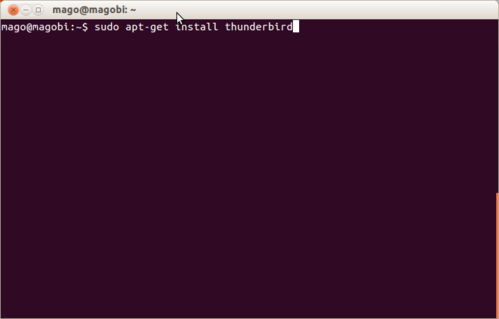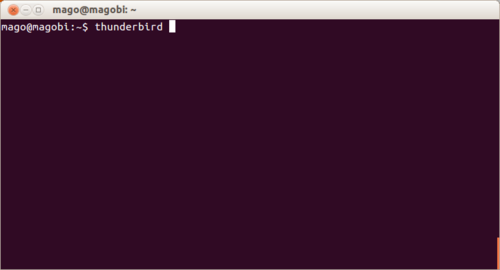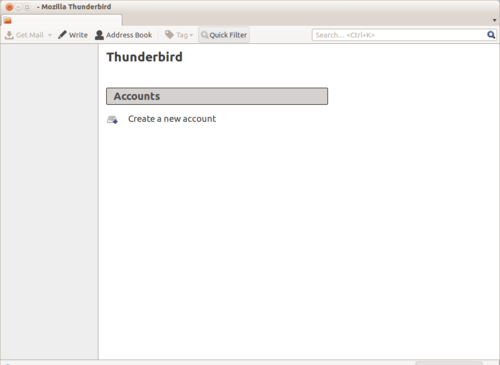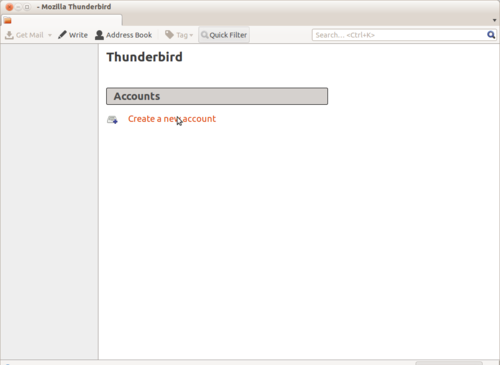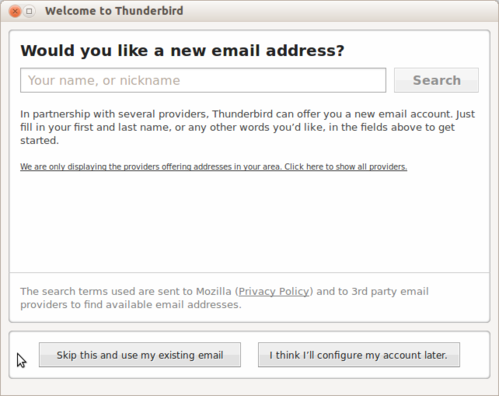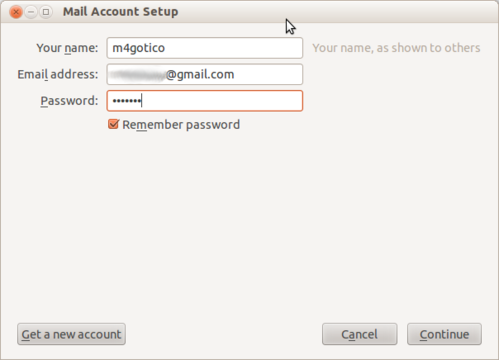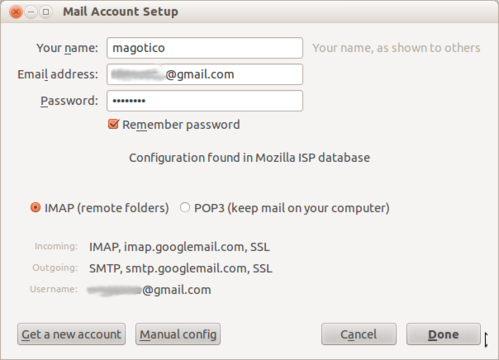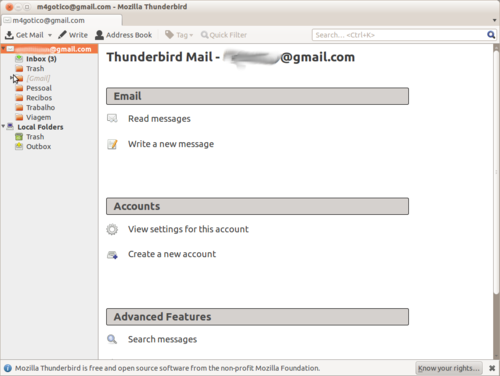Thunderbird em distribuições baseadas no Debian - Instalação e configuração
Publicado por Robson Fernando Gomes em 08/08/2012
[ Hits: 8.452 ]
Blog: http://maguscode.blogspot.com/
Thunderbird em distribuições baseadas no Debian - Instalação e configuração
Introdução
O objetivo desta dica é explicar, de maneira simples e rápida, como instalar o gerenciador de e-mail Thunderbird em distribuições baseadas no Debian (como o Ubuntu).Instalação
A instalação será feita através do comando apt-get.Para executar o comando, o processo é bem simples:
- Abra o terminal.
- Execute o comando apt-get na seguinte sintaxe:
sudo apt-get install thunderbird
Configuração
Para executar o Thunderbird, você pode ir pelo menu de programas da sua distribuição, ou simplesmente, executar o comando:thunderbird
Após a execução do Thunderbird no terminal, ou a abertura do mesmo, no menu de programas da sua distribuição, a tela inicial do Thunderbird será aberta.
Para iniciar a configuração de uma nova conta, basta clicar no link "Create a new account", ou "Criar uma nova conta".
Após clicar no link acima, será exibida a tela para dar início à configuração da conta, como pode ser visto abaixo:
Neste exemplo, utilizarei uma conta pré existente do Gmail, para demonstrar como configura-se o Thunderbird.
Para isso, basta clicar no botão "Skip this and use my existing e-mail", no caso da versão em português algo parecido com "Pule esta parte, utilizarei meu e-mail existente".
Na tela que aparecer, preencha os seguintes dados para configuração do seu e-mail.
- Your name ou Seu nome : Nome da conta que será utilizada.
- E-mail address ou Endereço de e-mail : O endereço de e-mail que você utiliza para acessar seu e-mail no provedor.
- Password ou Senha : Senha utilizada para entrar na caixa de e-mail.
Após o término da configuração, será necessário clicar no botão "Done", para ir para o próximo passo.
Agora, é possível visualizar/receber/enviar e-mails através do seu computador, sem que seja necessário entrar na página do seu provedor.
Abaixo, é possível visualizar o Thunderbird configurado e funcionando:
Fonte: http:/maguscode.blogspot.com.br
Pegar o próximo valor de uma sequence no Oracle
Alinhando texto dentro de um JTextArea em Java Swing
Fazer o leitor de cd ejetar a bandeja
Comando which - Descobrir onde está o comando no Linux
Instalando o PostgreSQL no GNU/Linux
Vídeo-chamadas no Linux pelo Facebook, Skype e Firefox Hello
Bloquear Windows Live Messenger (MSN) no firewall
Erro do Lynx acessando Google: Bad Request
Página inicial do Google com seu nome
Análise de tráfego e estatísticas com network probe
No caso do Debian seria outro nome certo?
Para debian é icedove é o mesmo thunderbird só que a versão dele é mais antiga do que atual, mas em compensação é mais estável e testada o código.
apt-get install icedove icedoce-l10n-pt-br
Patrocínio
Destaques
Artigos
Bluefin - A nova geração de ambientes de trabalho Linux
Como atualizar sua versão estável do Debian
Cirurgia para acelerar o openSUSE em HD externo via USB
Dicas
Pós-instalação do elementary OS 8.1
Quer auto-organizar janelas (tiling) no seu Linux? Veja como no Plasma 6 e no Gnome
Copiando caminho atual do terminal direto para o clipboard do teclado
Tópicos
Conky não mostra temperaturas da CPU no notebook (8)
archlinux resolução abaixou após atualização (18)
Estou com um problema no meu desktop do ubuntu (2)
Não estou conseguindo fazer funcionar meu Postfix na versão 2.4 no Deb... (0)
Top 10 do mês
-

Xerxes
1° lugar - 150.700 pts -

Fábio Berbert de Paula
2° lugar - 65.797 pts -

Buckminster
3° lugar - 23.119 pts -

Alberto Federman Neto.
4° lugar - 20.973 pts -

Mauricio Ferrari
5° lugar - 20.075 pts -

Daniel Lara Souza
6° lugar - 18.737 pts -

edps
7° lugar - 18.420 pts -

Andre (pinduvoz)
8° lugar - 16.476 pts -

Alessandro de Oliveira Faria (A.K.A. CABELO)
9° lugar - 16.030 pts -

Diego Mendes Rodrigues
10° lugar - 15.273 pts